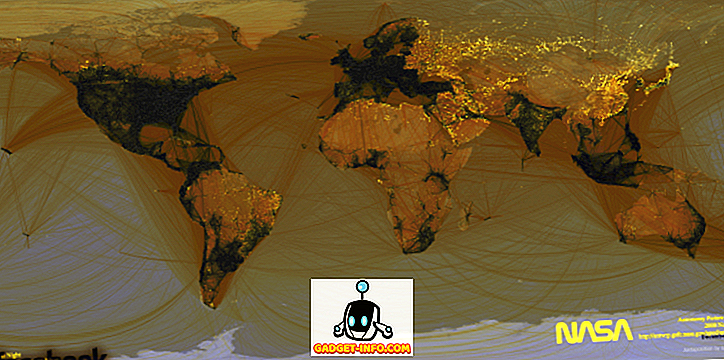Dolby Atmos on yksi nykyisin kehittyneimmistä ääniteknologioista. Microsoftin Xbox One ja Sony PlayStation 4 ovat jo yhteensopivia erinomaisen tekniikan kanssa, joten voit käyttää Dolby Atmos -sertifioitua äänijärjestelmääsi helposti konsolien avulla. Valitettavasti samaa ei voida sanoa myös Windows 10 -tietokoneissa. Microsoft ei myöskään tarjoa tukea Dolby Atmos -tekniikalle, joten uusi Atmos-sertifioitu äänijärjestelmä on sama kuin mikä tahansa muu huippuluokan äänilaite. No, älkää hermostako, koska tuomme teille oppaamme Dolby Atmosin asentamisesta ja ottamisesta käyttöön Windows 10 -tietokoneessa, jotta voit vihdoin hyödyntää kuulokkeiden kehittynyttä tekniikkaa. Mutta ennen kuin aloitamme, keskustelkaamme siitä, mitä tarkalleen on Dolby Atmos ja miten se toimii, jotta saat runsaasti ääntä.
Mikä on Dolby Atmos?
Seuraava iso asia audioalalla, Dolby Atmos on tekniikka, joka on suunniteltu surround-äänijärjestelmiin. Dolby Atmos tarjoaa äänijärjestelmälle 3D-järjestelmän, joka tuottaa pohjimmiltaan äänen 3-ulotteisessa tilassa . Se on seuraava askel eteenpäin, antamalla käyttäjälle illuusion siitä, että hän on keskeisessä asemassa toiminnassa. Lisätietoja Dolby Atmosista on yksityiskohtainen artikkeli täällä.
Asenna ja ota Dolby Atmos käyttöön Windows 10: ssä
- Voit aloittaa tämän linkin avaamalla Dolby Access -sovelluksen Windows 10 PC: lle. Napsauta "Hae sovellus" .

- Saat nyt selaimessasi vahvistusikkunan avata myymälä tai ei. Jatka napsauttamalla Open Store .

- Nyt siirryt Windows Storeen. Napsauta “Get” -painiketta jatkaaksesi Dolby Accessin asennusta.

- Kun olet painanut Get-painiketta, sovellus aloittaa lataamisen .

- Kun Dolby Access -sovellus on asennettu, jatka napsauttamalla Käynnistä- painiketta.

- Kun Dolby Access -sovellus on ladattu, näyttöön tulee vaihtoehtoikkuna siitä, miten haluat kokea Dolby Atmosin. Voit joko määrittää sen Dolby Atmos-kotiteatterin Sy- varren avulla (esimerkiksi Onkyo SKH-410), tai voit kokea Dolby Atmosin Dolby Atmos -tuotetuilla kuulokkeilla (esimerkiksi LucidSound LS30).

- Ja se on niin. Jatka näyttöön tulevien ohjeiden mukaisesti jatkamalla Dolby Atmosin omaa kotiteatterijärjestelmääsi tai Dolby Atmos -tekniikkaa tukevia kuulokkeita.

Vaihtoehto: Windows Sonic For Headphones
Vaikka Dolby Atmos on hyvä tuote, jota voi käyttää, se on käytettävissä vain 30 päivän kokeiluna tietokoneellasi, ja täysversio asettaa sinut takaisin 14, 99 $. Lisäksi voit hyödyntää Dolby Atmosia vain, jos äänijärjestelmäsi tai kuulokkeet ovat Dolby Atmos -sertifioituja. Jos haluat käyttää tavallisia pelikuulokkeitasi kehittyneen tekniikan avulla, valitettavasti et voi.

Onneksi Microsoft itse on kehittänyt oman ominaisuutensa "Windows Sonic for Headphones" -puhelimesta, joka on ilmainen palvelu Windows 10 Creators -päivityksessä . Voit käyttää sitä seuraavien ohjeiden mukaisesti.
- Napsauta hiiren kakkospainikkeella kaiuttimen kuvaketta järjestelmälokerossa ja valitse ”Spatial sound”.

- Uusi ikkuna Kaiuttimet Ominaisuudet avautuu. Napsauta Spatial sound -muodossa "None" avataksesi avattavan ruudun. Valitse sieltä ”Windows Sonic for Headphones”.

- Kun olet tehnyt sen. Napsauta "Apply" ja sitten "Ok". Ja se on niin. Windows Sonic for Headphones on nyt käytössä.

Käytä Dolby Atmos -tietokonetta
Dolby Atmos on selkeä tulevaisuus teknologian tarjoaman upean ja vuorovaikutteisen äänikokemuksen ansiosta. Jos sinulla on Dolby Atmos -sertifioitu äänijärjestelmä tai kuulokkeet, Dolby Access -sovelluksen pitäisi toimia hyvin, jotta voit parantaa laitteiden yleistä äänenlaatua. Vaihtoehtoisesti voit käyttää myös Windows Sonic for Headphones -toimintoa musiikin syvyyden ja yleisen heikkenemisen parantamiseksi. Kerro meille valintasi kahdesta ja muutoksista, joita olet kokenut Dolby Atmosin tai Windows Sonicin ansiosta alla olevissa kommenttien osassa.